发布时间:2021-04-15 10: 50: 39
今天带来的是UltraEdit代码编辑部分的个性化设置介绍。我选择的版本是UltraEdit v27.00(win系统)。编辑器能否像手机的个性化壁纸那样可以自主设置界面呢。市面大多编辑软件不能达到这个效果,而UltraEdit增加了这个功能,它使用户的个性化体验得到极大的展现。
一、UltraEdit个性化设置主题
长时间的盯着同一种界面很容易让我们的大脑产生疲惫,这难免会使我们的工作效率下降,UltraEdit很好的解决了这一问题,它自带主题管理功能,有十种主题可以随意选择,具体操作方法如下:进入“布局”界面,在“界面外观”一栏找到“主题”,选择你自己喜欢的主题风格。
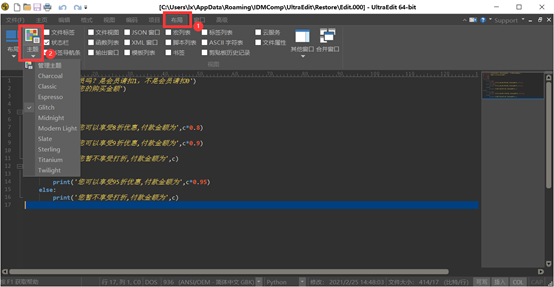

二、更换剪切板功能
“复制”和“粘贴”功能在我们的生活中应用非常广泛,它是我们编辑文本时的好帮手。尤其是在我们编写代码的过程中,经常出现一些重复的代码。如果想要更高效率的工作就需要复制不同的代码,然而电脑自带的剪切板只能存储最近一次剪切的内容,不能放多个内容。

UltraEdit内置的用户剪切板就可以很好的解决这个问题。在“主页”界面下找到“剪切板”一栏,中间的那个长条状的就是我们用户剪切板,点开下拉选项单就会弹出多个剪切板供你使用。不同的剪切板可存放不同的内容,想用哪个代码时直接调到相应的剪切板粘贴即可。

三、代码模板功能及修改
UltraEdit有代码的智能模板,可以随意调用其中的一些代码模板,在“编码”界面找到最右端的“工具”一栏,选择“代码模板”就可以选择自己想要的模板了。

不同的程序员有不同的敲代码方式,大家可以在UltraEdit里自定义代码模板,进入刚才那个调用工具栏上方有“修改代码模板”选项,点击进入,找到“绿色加号”就可以添加自己的代码模板了。

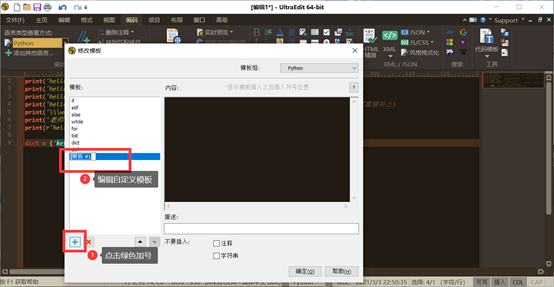
UltraEdit编辑器的优点在于用户的个性化得到极大丰富。可以设置不同的个性化主题,给我们带来强烈的视觉冲击,还可以自定义代码模板,给不同的程序员一个自定义的空间。UltraEdit还内置了多个用户剪切板,极大的提高了我们的办公效率。
作者:笛声
展开阅读全文
︾
读者也喜欢这些内容:

为什么使用UE编辑器会出现应用错误,Ultraedit应用程序错误怎么办
在现代的数字时代,文本编辑器是计算机用户不可或缺的工具之一。UltraEdit(UE)作为一款备受欢迎的文本编辑器,为用户提供了丰富的功能和出色的编辑体验。然而,有时用户可能会遇到应用程序错误的问题,这不仅影响了工作效率,还让人感到困扰。本文将深入研究为什么使用UE编辑器会出现应用错误,Ultraedit应用程序错误怎么办。同时,我们还将分享一些防止UE编辑器报错的实用技巧,以确保你的编辑体验始终顺畅无阻。...
阅读全文 >

UltraEdit怎么替换一样的开头,UE编辑器批量替换则么做
UltraEdit作为一款多功能的文本编辑器,在程序开发和数据处理方面具有不小的影响力。但除了基础的编辑功能,它还有一个经常被忽视但极其强大的功能,那就是批量替换。这个功能在处理大规模文本数据,尤其是需要替换相同开头或者特定格式的文本时,具有不可或缺的价值。...
阅读全文 >
Ultraedit中如何创建HTML模板 ultraedit自动生成html代码
在当今数字时代,网站已经成为了企业展示自身形象、吸引用户注意力的窗口,而在这个无尽的网络世界中脱颖而出,出色的内容展示和用户体验显得至关重要。而在这个过程中,HTML作为构建网页的语言,扮演着举足轻重的角色。然而,要创建精美且高效的网页,需要强大的文本编辑工具。在这一领域,Ultraedit作为一款备受推崇的文本编辑器,不仅在文本处理方面功能强大,还在创建HTML模板和自动生成HTML代码方面具备独特的优势。本文将介绍Ultraedit中如何创建HTML模板,ultraedit自动生成html代码的内容。...
阅读全文 >

UltraEdit安装激活换机教程 如何生成脱机许可证
UltraEdit是深受编程人士喜爱的代码编辑器之一,简洁干净的工作界面,标配的语法高亮功能,代码折叠等高效编程功能,并且,还支持HTML、PHP和JavaScript等语法,让代码编辑、文档内容处理更加方便。...
阅读全文 >